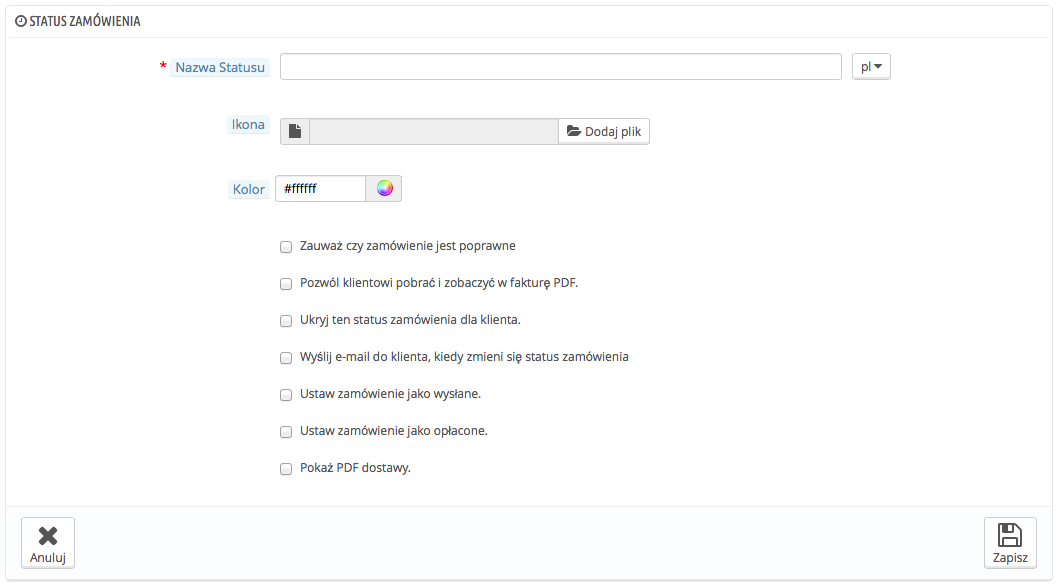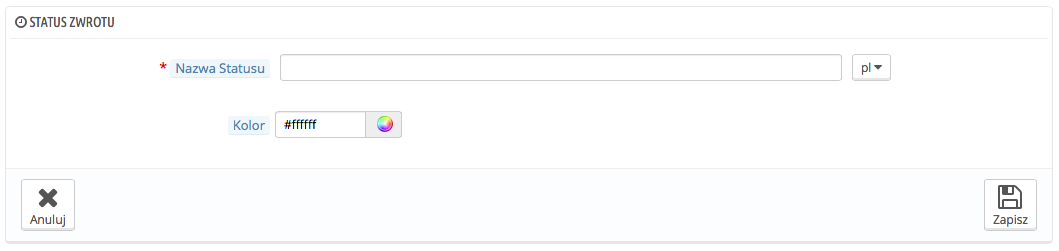Statusy
Nadawanie różnych statusów zamówieniom oraz zwrotom nie tylko umożliwia proste zarządzanie zamówieniami i zwrotami, ale również pozwala informować klientów o statusie ich zamówienia.
Różne statusy są widoczne i edytowalne na stronie "Statusy" w menu "Zamówienia".
Strona wyświetla aktualnie zapisane statusy zamówień wraz z:
- Ich kolorami: istniejące statusy są oznaczone kolorami, które pozwalają szybko rozpoznać stan realizacji zamówienia.
- Ich ikonami.
- Ich powiązaniami z trzema zachowaniami PrestaShopa:
- Czy klient powinien otrzymać e-mail, kiedy zamówieniu nadany zostanie określony status?
- Czy ten status odnosi się do dostawy?
- Czy ten status pozwala klientowi pobrać i podejrzeć wersję PDF faktury zamówienia?
- Nazwą szablonu e-maila: możesz edytować te szablony, język po języku, na stronie "Tłumaczenia" menu "Lokalizacja", w części modyfikacji tłumaczeń. Wybierz z listy rozwijanej sekcję "Tłumaczenie wiadomości e-mail", następnie szablon, z którego korzystasz i wreszcie oraz określ język, w którym chcesz wprowadzić tłumaczenie. Potem kliknij na przycisk "Modyfikuj".
- Ich ikony akcji: "edycja" i "usuń"
Lista statusów zwrotów zawiera mniej informacji, ponieważ te statusy są tylko etykietami i nie mają wpływu na zamówienie.
Tworzenie nowego statusu zamówienia
Możesz utworzyć nowy status, naciskając przycisk "Dodaj nowy status zamówienia" u góry strony. Ta czynność wywoła poniższy formularz kreacji.
Wypełnij formularz:
- Nazwa statusu. Najlepiej, gdy będzie zwięzła oraz charakterystyczna.
- Ikona. Możesz użyć jakiejkolwiek ikony 16*16 pikseli: na przykład tych dostępnych na: http://www.famfamfam.com/lab/icons/silk/.
- Kolor. Powinno się korzystać z kolorów współgrających z obecnymi statusami: Domyślne użycie kolorów jest następujące:
- Czerwony/pomarańczowy: anulowane albo zwrócone zamówienie
- Ciemnoczerwony: błąd płatności
- Niebieski: zamówienie oczekujące na płatność
- Jasnozielony: zamówienie opłacone
- Ciemnozielony: dostarczone zamówienie
- Fioletowy: wysłane zamówienie
- Różowy: zwrócone zamówienie
- Opcje:
- Zauważ czy zamówienie jest poprawne. Gdy opcja ta jest włączona, wszystkie powiązane zamówienia zostają oznaczone jako opłacone, a system nadaje im ten sam status.
- Pozwól klientowi pobrać i zobaczyć fakturę w PDF. Jeśli wyłączona, wówczas Twoim obowiązkiem będzie wysyłanie faktur samodzielnie.
- Ukryj ten status zamówienia dla klienta. To pozwala na tworzenie wewnętrznych statusów, które służą wyłącznie Tobie i Twoim pracownikom. Klienci nigdy nie będą mieć do nich dostępu.
- Wyślij e-mail do klienta, kiedy zmieni się status zamówienia. Kiedy włączona, pojawia się menu rozwijane z szablonem wiadomości do wyboru.
- Ustaw zamówienie jako wysłane. Uważaj, gdy status zamówienia jest oznaczony jako wysłane, ponieważ wówczas nie będzie można przywrócić poprzedniego statusu.
- Ustaw zamówienie jako opłacone. To samo w tym przypadku: status "opłacone" nie pozwala Ci wrócić do poprzedniego statusu zamówienia.
- Pokaż PDF dostawy. Pokazuje plik PDF dostawy.
Tworzenie nowego statusu zwrotu zamówienia
Możesz stworzyć nowy status zwrotu, naciskając przycisk "Dodaj nowy status zwrotu zamówienia". Wówczas pojawi się formularz:
Zawiera on tylko dwie opcje:
- Nazwa statusu. Podaj odpowiednią nazwę.
- Kolor. Określ kolor statusu.
Na końcu zachowaj ustawienia.